Het probleem 'Uitgeschakeld door bedrijfsbeleid' of 'Beheerd door uw organisatie' oplossen in Windows 10

Windows 10 heeft heel veel opties in de nieuwe app Instellingen, maar uit de tijd tot tijd kunt u een instelling tegenkomen die grijs is weergegeven, met het bericht "uitgeschakeld door bedrijfsbeleid" of "Sommige instellingen worden beheerd door uw organisatie". Hier zijn een paar redenen die kunnen gebeuren.
Veel van de instellingen van Windows 10 zijn met elkaar verweven, wat betekent dat voor het instellen van één instelling mogelijk eerst een andere functie moet worden ingeschakeld. Als die vereiste instelling niet is ingeschakeld, ontvangt u mogelijk een van deze cryptische foutberichten.
Als Cortana is uitgeschakeld door "Bedrijfsbeleid"
is Cortana een populair slachtoffer. Mogelijk ziet u een bericht dat "Cortana is uitgeschakeld door het bedrijfsbeleid", zelfs als uw computer niet door een bedrijf wordt beheerd. Praten over een vreselijk vage foutmelding! In ons onderzoek kan dit worden veroorzaakt door een aantal verschillende dingen.
Als u een bedrijfs-Exchange-account hebt geconfigureerd in de Mail-app, misschien een werk- of schoolaccount, kan Cortana mogelijk niet worden gebruikt. Om dit op te lossen, verwijdert u uw e-mailaccount van de Mail-app en kijkt u of u Cortana kunt inschakelen. Volgens Reddit-gebruikers kunnen ze het account opnieuw toevoegen en Cortana gebruiken zolang u "Nee" selecteert wanneer u wordt gevraagd dat account te gebruiken voor andere services.
Als dat niet het geval is, hebt u mogelijk de verkeerde taal of regio-instellingen. Om dit op te lossen, ga je naar Instellingen> Tijd en taal> Regio en taal. Zorg ervoor dat de instelling "Land of regio" correct is en dat u de juiste taal hebt die wordt vermeld onder "Talen". Mogelijk moet u op de taal klikken en "Als standaard instellen" kiezen. Als dit niet in de lijst staat, voegt u het toe met de knop "Een taal toevoegen". Ga tenslotte naar het tabblad "Spraak" en zorg ervoor dat uw "Spraaktaal" is ingesteld op dezelfde taal als de andere instellingen. En zorg er natuurlijk voor dat Cortana in de eerste plaats in uw regio beschikbaar is. Als bepaalde instellingen worden beheerd door uw organisatie Als dat vak grijs wordt weergegeven, is er een groter probleem in het spel: u (of iemand anders) heeft deze functie ingesteld op "0 - Beveiliging ", met behulp van het register of een andere back-channelmethode. Wanneer dat gebeurt, is de telemetrie volledig uitgeschakeld en zijn sommige functies niet meer beschikbaar, zoals de mogelijkheid om Insider Preview-builds te downloaden. GERELATEERD: De privacy-instellingen van Windows 10 begrijpen Als u eerder bent gedraaid deze instelling is uitgeschakeld, hetzij via het register, de groepsbeleid-editor (op Windows 10 Pro), hetzij met een "privacy" -app, en vervolgens weer terug naar Basic of Enhanced, en het bericht "beheerd door uw organisatie" moet verdwijnen. Over het algemeen raden we deze Windows 10 privacy-apps niet aan - ze veroorzaken meer problemen dan ze oplossen. In plaats daarvan moet u de privacy-instellingen van Windows zelf leren kennen en deze instellen op uw behoeften en wensen. U zult op deze manier waarschijnlijk minder problemen tegenkomen. Natuurlijk, als u bereid bent om zonder deze functies te gaan voor de gemoedsrust, brengen deze instellingen u naar boven, u kunt het waar houden. Weet gewoon dat sommige dingen kunnen breken of grijs worden weergegeven. Dit zijn enkele van de foutberichten die we in onze tijd tegenkomen met Windows 10, maar als u een van de bovenstaande berichten ziet - en onze suggesties niet los uw probleem op - laat het ons weten in onze fora hieronder, en we zullen dit artikel zeker up-to-date houden met alle oplossingen die we vinden.Zowel de Cortana-foutmelding als het bericht "beheerd door uw organisatie" kunnen vaak worden weergegeven als u uw instellingen voor Microsoft hebt gewijzigd Telemetrieprogramma. Voor sommige functies moet dit worden ingesteld op "Verbeterd" of "Vol" om correct te werken. Om dit te wijzigen, open je de app Instellingen en ga je naar Privacy> Feedback en diagnostiek. Selecteer onder "Diagnostische gegevens en gebruiksgegevens" "Verbeterd" in plaats van "Basis".
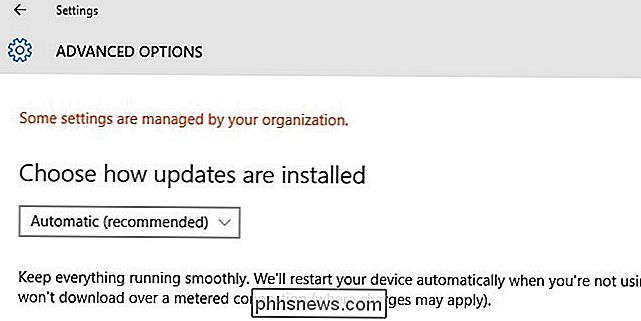

Hoe u uw Apple TV instelt en configureert
Het installatieproces voor de Apple TV is vrij gebruiksvriendelijk, maar dat betekent niet dat u moet doorlopen en dat enkele handige configuratietips niet in de buurt zijn bestellen. Of u nu zelf de uwe opzet of overweegt er een aan te schaffen, volg de instructies om te zien hoe het proces werkt. Opmerking: Deze tutorial is van toepassing op de Apple TV hardware-update van de 4e generatie en de daaropvolgende updates met tvOS .

Gebruik het menu Services van uw Mac om snelle acties uit te voeren
Het menu Services van uw Mac kan erg handig zijn. Het menu Services is een verborgen functie geworden die meestal wordt gebruikt door gebruikers, maar is heel gemakkelijk te gebruiken. Het lijkt een beetje op de Share-functies op Android of iOS. Het Services-menu is aanwezig in vrijwel elke applicatie op je Mac, hoewel het gemakkelijk te missen is.



